|
웹로직 다운 방법은 이전 글에 있지만 귀찮으신분들을 위해서 다음 링크를 참조하도록 하세욤!!
웹로직 - 다운로드
1. 다음
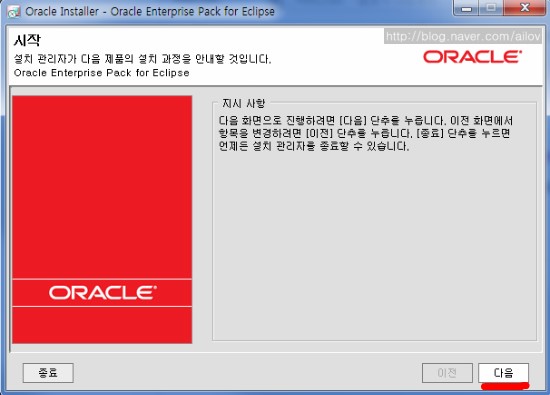
2. 이 글을 보시는 분들은 설치 경험이 없다는 가정하에 새 Middleware 홈 생성을 클릭하여 줍니다.
그리고 밑에 경로를 지정해주시면 되요~
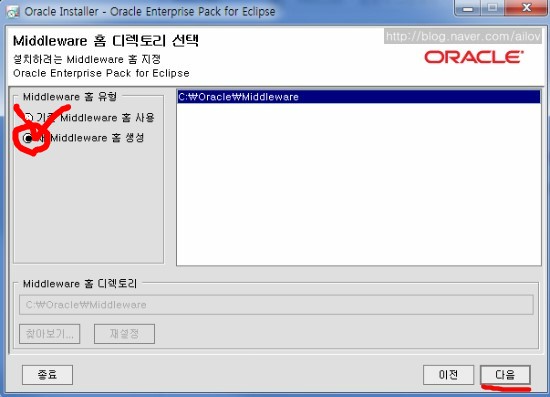
3. 보안 갱신을 위해 전자 메일 주소를 적으실분은 적으시면 되요~(저는 패스)
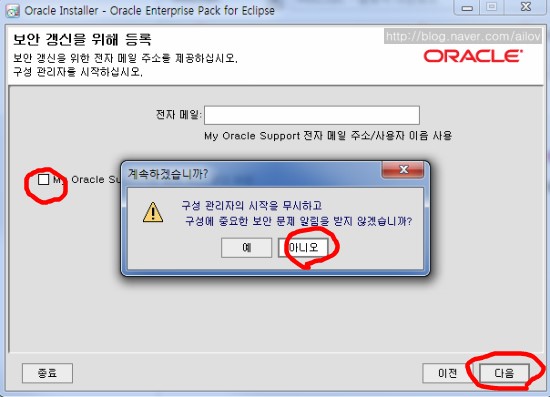
4. 자 여기서 그냥 "나는 Default로 설치 하고 싶다!!" 라고 하시면 일반 설치 그냥 하시면 되고요
"웹로직만 설치 하고 싶다" 하시는 분들은 사용자 정의 설치를 하시면 됩니다.
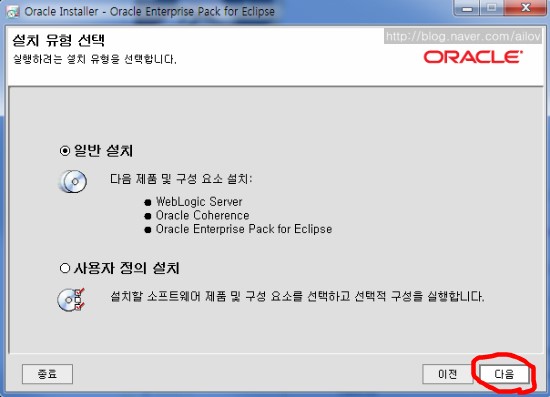
5. 그럼 경로 설정을 해주시고요~ (Default는 c:\Oracle\Middleware\wlserver_12.1 입니다.)
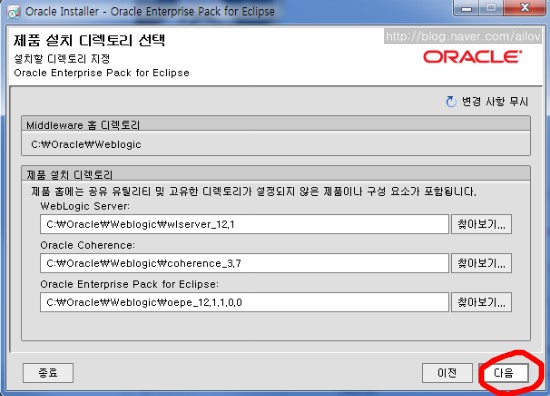
6. 자, 다음을 눌러주어요~
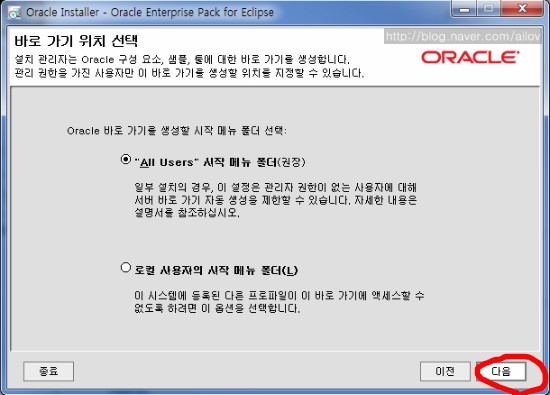
7. 구성요소들과 용량 정보 입니다. 다음!
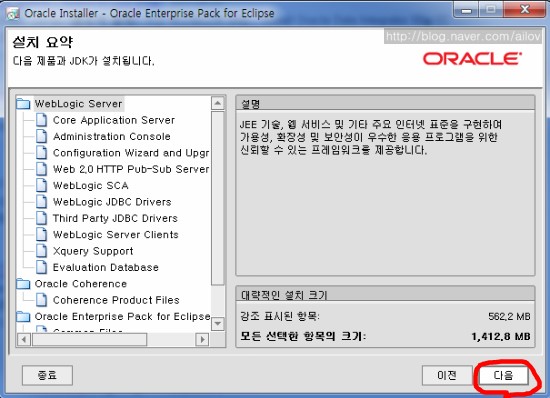
8. 축하합니다 설치가 완료되었다네요~ 도메인 생성을 위해서 퀵스타트를 클릭합니다.
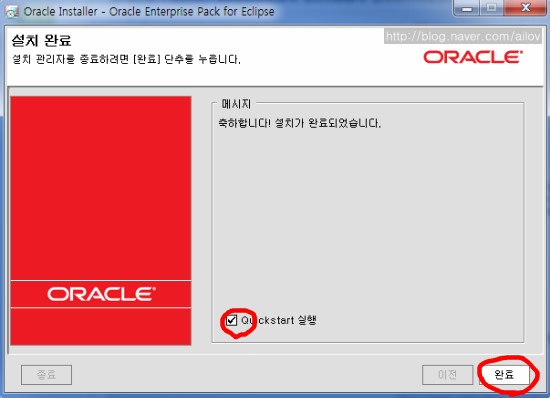
9. Getting Started with WebLogic Server를 클릭하여 주시고~
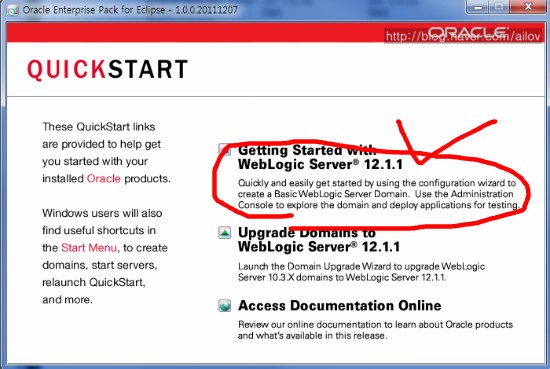
10. 새 도메인 만들기! 다음을 클릭하여 주세요!
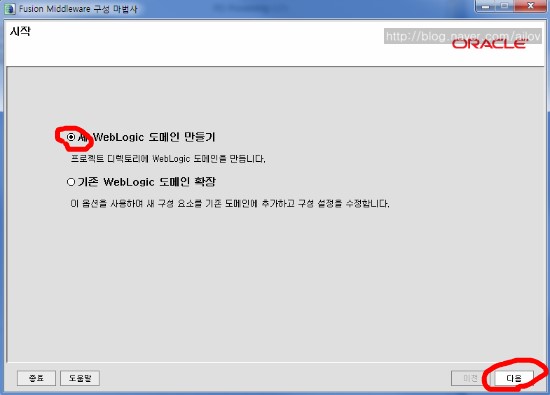
11. 그냥 Normal하게 설치하실분들은 고민없이 다음!
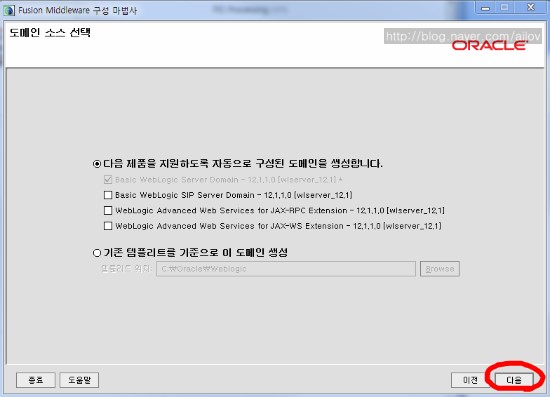
12. 도메인의 이름과 위치를 정해주시면 되요~ 그리고 다음!

13. 웹로직 관리 비밀번호 입니다. 적당한 비밀번호를 적으시고 다음!
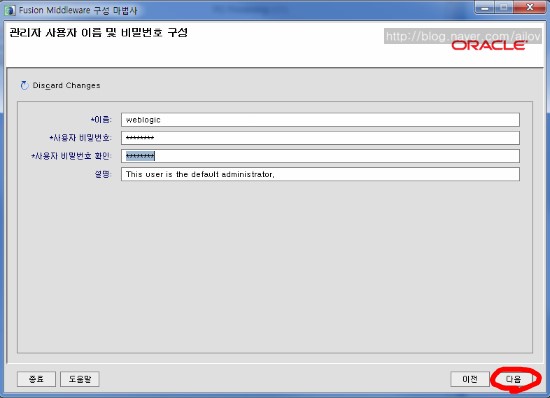
14. 이글을 보시는 분들은 대부분 개발모드라 생각 됩니다. 나중에 개발모드와 운영모드에 대해서 글 한번 올릴게요~ 자 12c 버전은 JDK 1.6을 지원하네요~ 윈도우 인스톨러는 별도의 JDK 설치가 필요없이 자동으로 같이 설치되므로 바로 클릭 해주시고 다음!
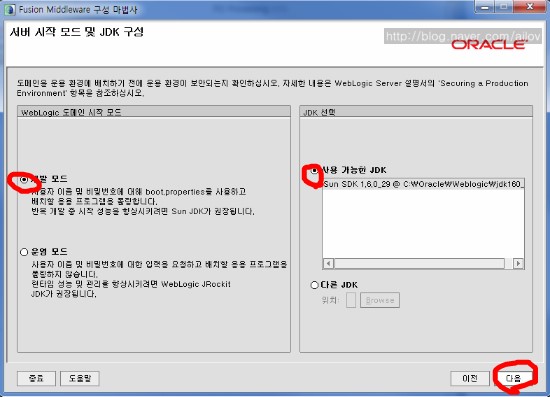
15. 자! 저는 AdminServer 중복이 되어서 포트설정을 위해 체크하고 다음을 선택하였어요. 여러분도 웹로직 디폴트 포트 확인하실 겸 체크하시고 다음!
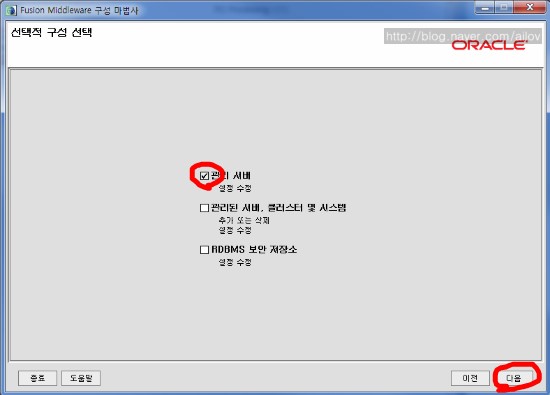
16. Default fort 번호는 7001입니다.~ 웹로직 콘솔에 들어가기 위해서 꼭 알아야 해요~
17. Create를 살포시~클릭하여 주시면 됩니다^^
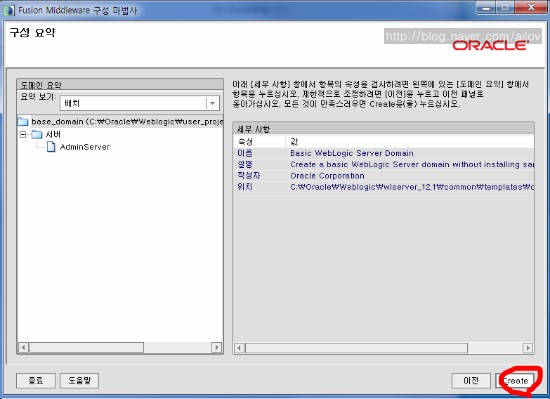
18. 자 설치가 완료 되었습니다~ 관리 서버 시작을 클릭 후에 Done을 눌러주세요^^
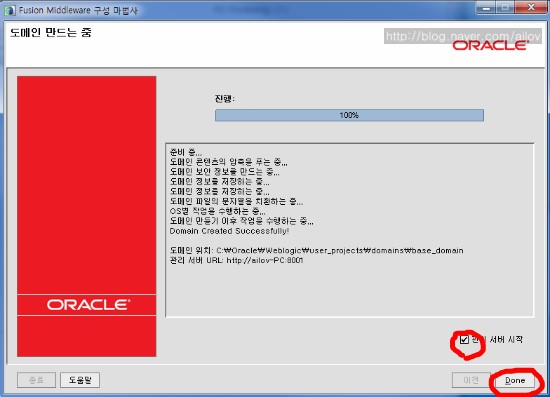
19. 그럼 이렇게 cmd 창이 뜰텐데요 잠깐 기다리다 보시면 우리의 AdminServer가 열심히 달리고 있다는 RUNNING 상태가 될어예요~^^
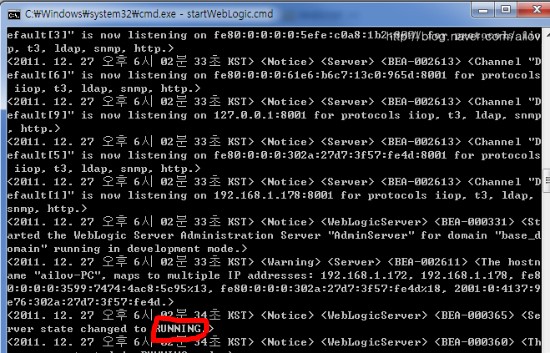
20. 이제 콘솔로 들어가 봅시당 (콘솔에서 어플 배포 및 Managed Server등을 추가하고 관리할 수 있어요)
http://127.0.0.1:7001/console
아까전에 포트번호를 7001로 하신분들은 위의 링크를 통해서 들어가시면 되요~
위에서 설정한 아이디와 비밀번호로 들어가봅시다~
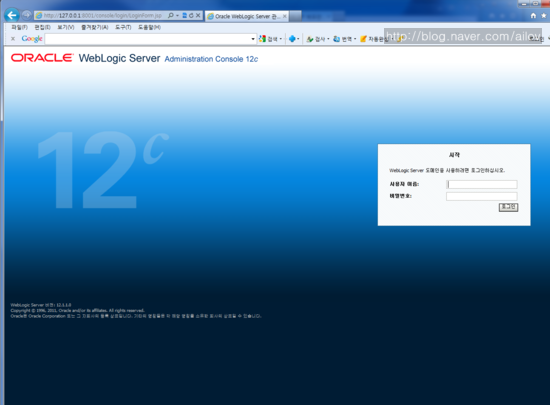
21. 우와~ 콘솔에 들어왔어요^^
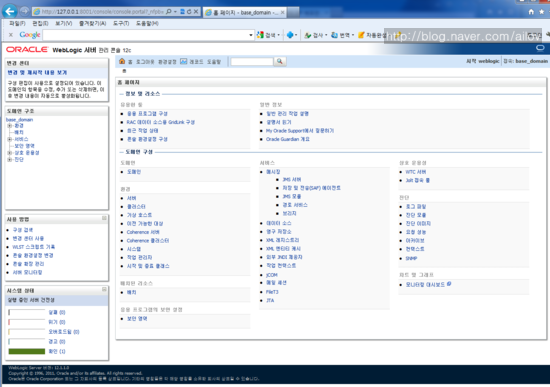
|